Impression
Cette section décrit la procédure standard d'impression à partir du pilote d'imprimante.
|
REMARQUE
|
|
Les méthodes d'impression peuvent varier en fonction de l'application utilisée. Pour plus d'informations, consulter les manuels d'instructions fournis avec l'application en question.
|
1.
Sélectionner [Format d'impression] dans le menu [Fichier] de l'application.
2.
Sélectionner [Attributs de page] sous [Réglages].
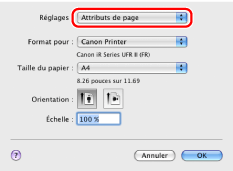
3.
Sélectionner l'imprimante dans [Format pour] → définir les options [Taille du papier], [Orientation] et [Échelle] en fonction des besoins → cliquer sur [OK].
4.
Sélectionner [Imprimer] dans le menu [Fichier].
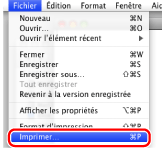
5.
Sélectionner l'imprimante dans [Imprimante] → définir le nombre de copies, l'étendue d'impression, etc.
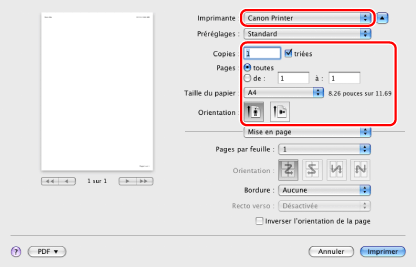
6.
Sélectionner les panneaux de préférences appropriés et configurer les paramètres d'impression.
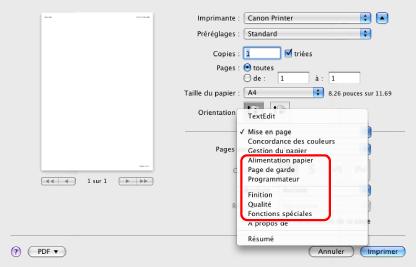
|
REMARQUE
|
|
[Style d'impression] a pour valeur par défaut [Impression recto verso] dans le panneau de préférences [Finition]. Pour plus d'informations, voir "Impression recto et recto verso".
Pour plus d'informations sur les fonctions d'impression disponibles, voir "Fonctions d'impression" ou l'aide en ligne. (Voir "Affichage de l'aide en ligne".)
|
7.
Cliquer sur [Imprimer].
L'impression commence.
|
REMARQUE
|
|
Sous Mac OS X 10.5.x, il se peut que la boîte de dialogue [Format d'impression] n'apparaisse pas, en fonction de l'application utilisée. Si tel est le cas, utiliser la boîte de dialogue [Imprimer] pour indiquer le format de page, l'orientation de la page et la mise à l'échelle.
L'impression peut être arrêtée sur l'écran Suivi du statut/Annulation de l'imprimante. (Voir "Suivi du statut/Annulation".)
Pour annuler une impression en attente à partir de Mac OS, cliquer sur l'icône de l'imprimante dans le Dock → cliquer sur le nom du fichier dont on souhaite arrêter l'impression → cliquer sur [Supprimer].
|